Az Alapbeállításai Megértése
A PROFIL szakasz tartalmazza a profil adatait, a logóját és az alapértelmezett elrendezést, címeket és e-mail beállításokat. Ez a útmutató magyarázza el az alapbeállításokat és azok módosítását.
Az alapbeállítások eléréséhez nyissa meg a profil szakaszt. Ehhez kattintson a PROFIL gombra, ez megjeleníti a profil szakaszt, amely tartalmazza az összes felhasználói adatát.
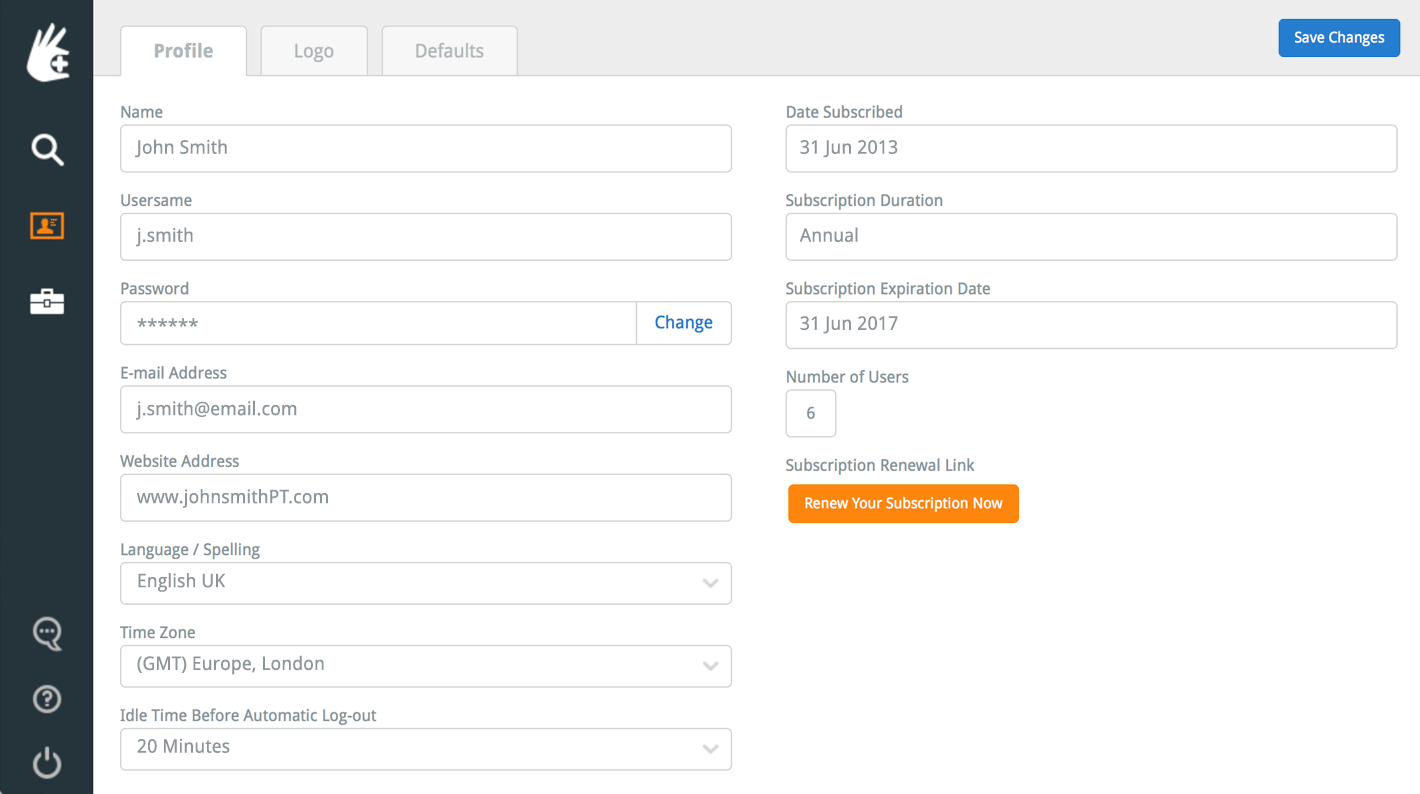
Ennek a szakasznak a tetején három fül található: PROFIL, LOGÓ és ALAPBEÁLLÍTÁSOK. Kattintson az ALAPBEÁLLÍTÁSOK fülre. Ez megjeleníti az ALAPBEÁLLÍTÁSOK szakaszt.

Az Alapértelmezett Elrendezési Stílusai
Az ALAPBEÁLLÍTÁSOK szakasz bal felső sarkában található az Alapértelmezett Elrendezési Stílusok. Ezek az elrendezési lehetőségek lehetővé teszik, hogy elmentse kívánt elrendezési preferenciáit, így amikor rehabilitációs programot hoz létre, az alapértelmezett elrendezési beállításai előre betöltődnek. Az alapértelmezett elrendezési lehetőségei a következők:
- Alapértelmezett Gyakorlatok Oldalanként: Ez a lehetőség lehetővé teszi, hogy elmentse az alapértelmezett számú gyakorlatot, amelyet a rehabilitációs programjain meg szeretne jeleníteni, amikor létrehozza vagy e-mailben küldi őket. Választhat 1, 3, 5 vagy 8 gyakorlatot, amely oldalanként megjelenik.
- Cím Pozicionálás: Ez a lehetőség lehetővé teszi, hogy beállítsa a program címeinek alapértelmezett pozicionálását. Választhat Jobbra Igazított (a címek a lap jobb oldalán találhatók, a logó pedig balra), Balra Igazított (a címek a lap bal oldalán találhatók, a logó pedig jobbra) vagy Középre Igazított (a címek a lap közepén találhatók, a logó pedig hiányzik).
- Válassza Ki A Dátum Formátumát: Ez a lehetőség lehetővé teszi, hogy beállítsa, hogyan jelenjen meg a dátum a programjain. A dátumot a program címeihez adja, amikor rákattint a zöld naptár ikonra, amely a cím, az alcím 1 és az alcím 2 szövegmezők Alternatív Címek szakaszában található. Például a 2015. december 25-i dátum formátum opciói:
dd/mm/yyyy: 25/12/2016
mm/dd/yyyy: 12/25/2016
yyyy/mm/dd: 2016/12/25
dd mmm yyyy: 25 DEC 2016
dd mmmm yyyy: 25 DECEMBER 2016 - Alapértelmezett Kézirat: Fájl Név: Ez lehetővé teszi, hogy beállítsa a PDF rehabilitációs kéziratok alapértelmezett fájlnevét, amelyeket e-mailben küldenek az ügyfeleknek a The Rehab Lab-ból.
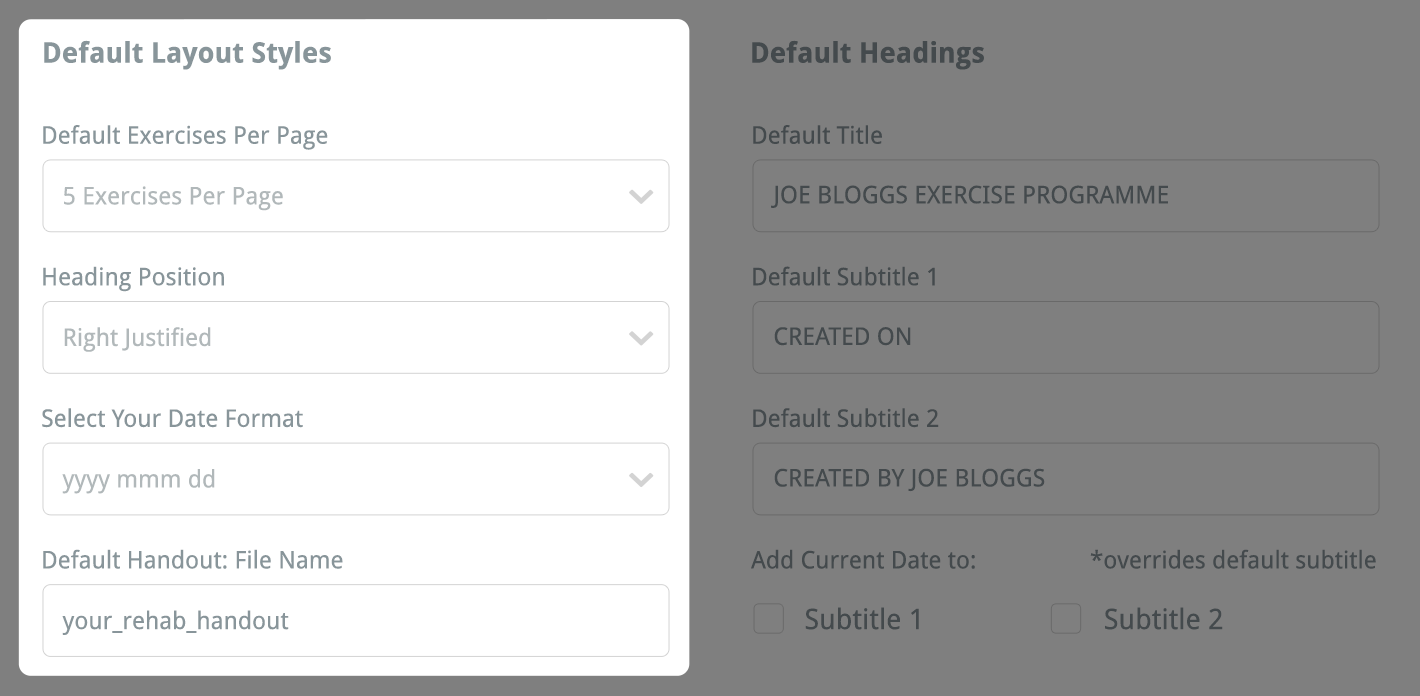
Miután elégedett a módosításokkal, amelyeket az alapértelmezett elrendezési stílusokkal végzett, ne felejtse el elmenteni a változtatásokat a zöld VÁLTOZÁSOK MEGTAKARÍTÁSA gombra kattintva, amely a ALAPBEÁLLÍTÁSOK szakasz jobb felső sarkában található.

Alapértelmezett Címek
Az ALAPBEÁLLÍTÁSOK szakasz jobb felső sarkában találhatók az Alapértelmezett Címek. Az Alapértelmezett Elrendezési Stílusok -hoz hasonlóan az Alapértelmezett Címek egy olyan funkció, amely időt takarít meg a rehabilitációs kéziratok létrehozásakor.
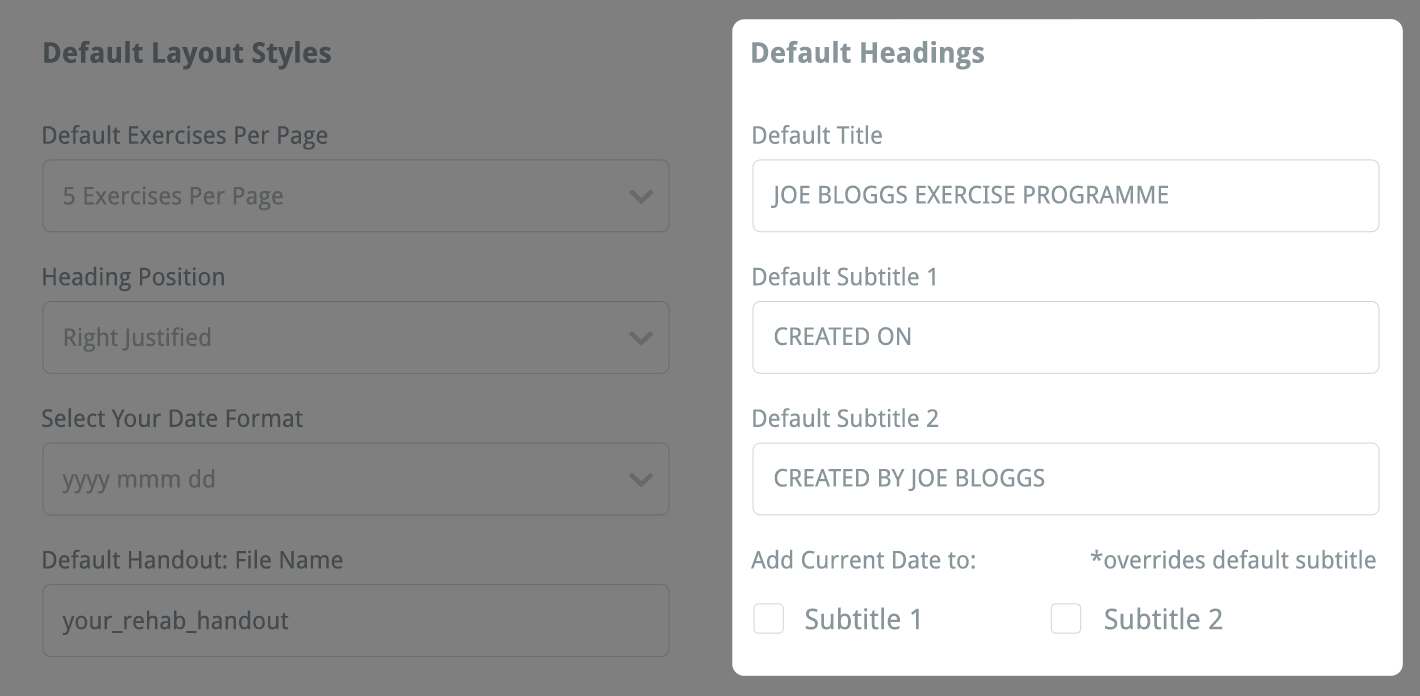
Ezek automatikusan kitöltik a cím, alcím 1 és alcím 2 szövegmezőket, amikor megnyitja a PROGRAM KÉSZÍTÉSE és PROGRAM E-MAILBEN KÜLDÉSE ablakokat.
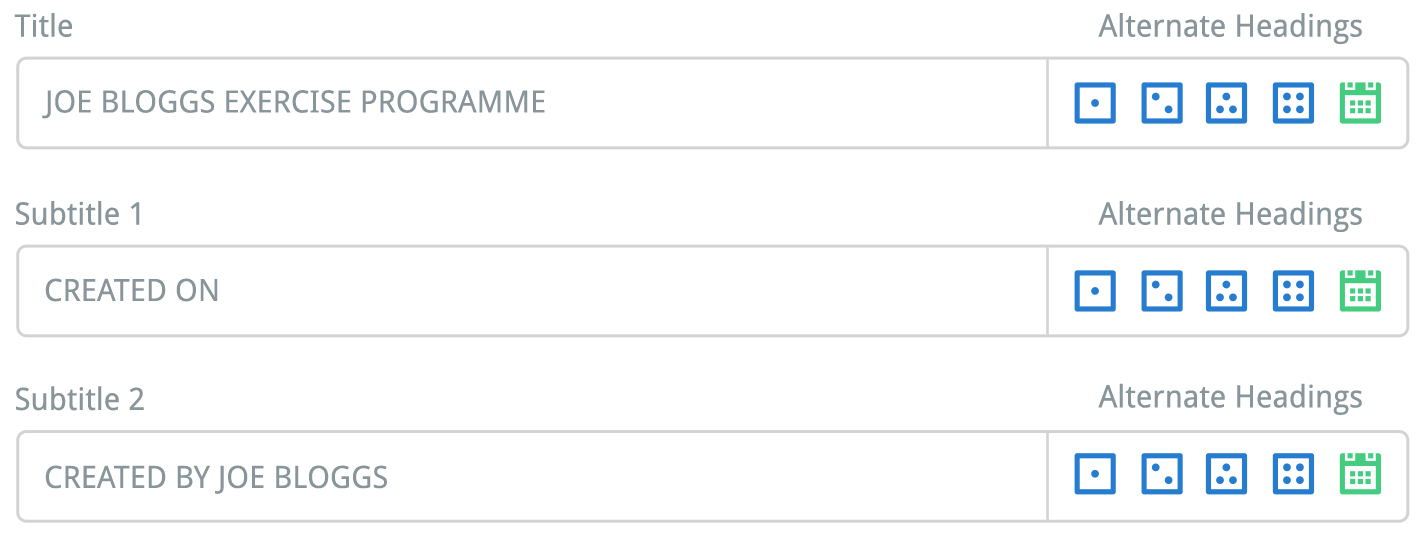
Az Alapértelmezett Címek hasznosak, ha gyakran használja ugyanazt a címet vagy alcímet az összes rehabilitációs kéziratában. Hasznos lehet elmenteni egy alapértelmezett címet vagy alcímet, amely tartalmazza az alábbi információkat:
- A klinika neve és elérhetőségi telefonszáma
- A klinika neve és címe
- A személyes elérhetőségi adatai
- A neve és a program létrehozásának dátuma
Az Aktuális Dátumot is hozzáadhat a címeihez. Az Alapértelmezett Címek terület alján találhatók az Aktuális Dátum Hozzáadása jelölőnégyzetek. Válassza az Alcím 1 vagy Alcím 2 lehetőséget, hogy az aktuális dátumot hozzáadja az alapértelmezett alcímek végéhez. Ez a dátum az alapértelmezett dátumformátum formátumát veszi fel (lásd fent).

Miután elégedett az általunk megadott alapértelmezett címekkel, ne felejtsen el elmenteni a módosításokat a kék VÁLTOZÁSOK MEGTAKARÍTÁSA gombra kattintva, amely a ALAPBEÁLLÍTÁSOK szakasz jobb felső sarkában található.
Alternatív Címek
Ez a szakasz lehetővé teszi négy különböző cím, alcím 1 és alcím 2 opció mentését. Ezeket a címeket a megfelelő ikonjuk (négyzet ikon, amely egy, két, három vagy négy pontot tartalmaz) azonosítja.
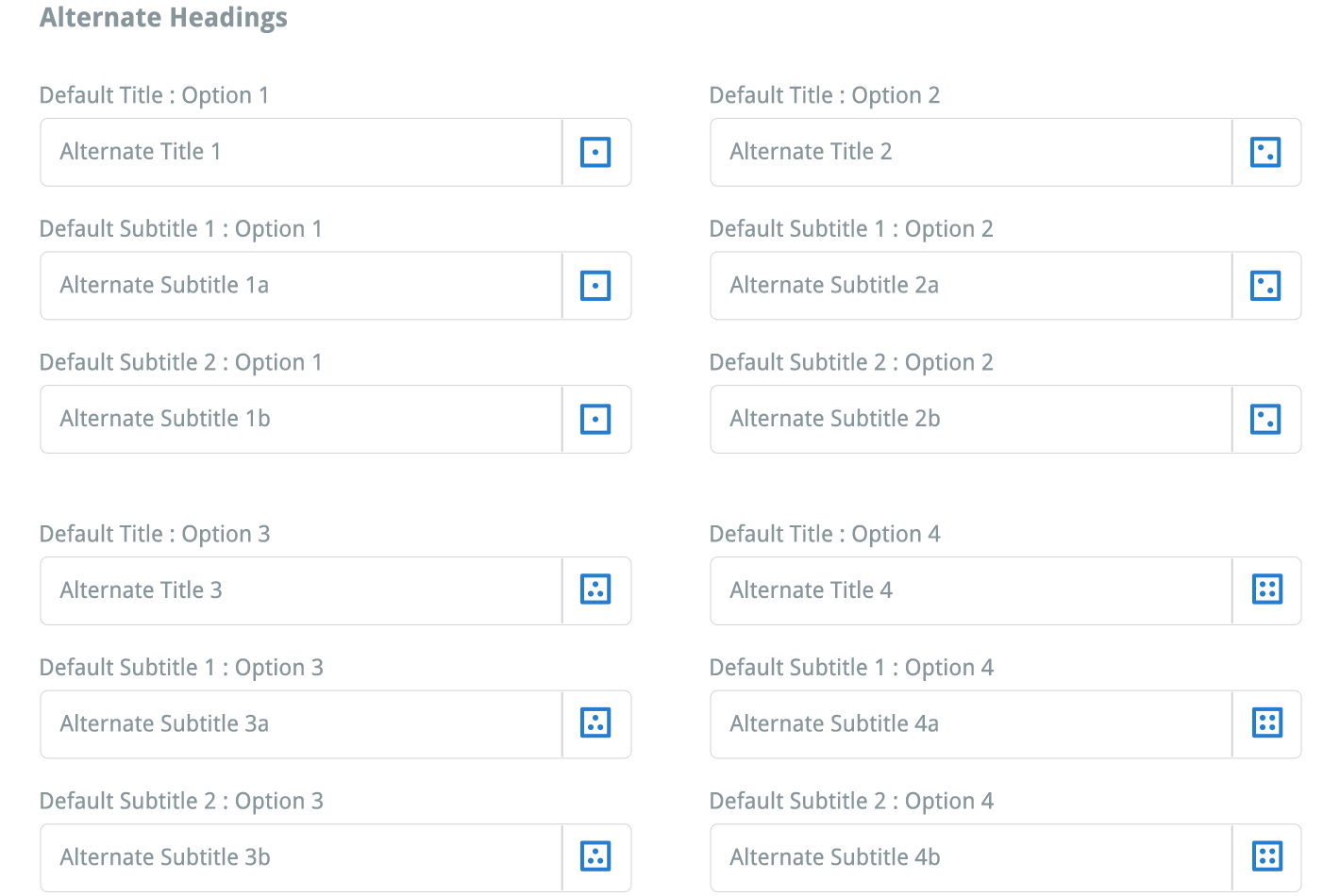
Az Alapértelmezett Címek opcióhoz hasonlóan különböző alternatív címeket is elmenthet, amelyeket gyakran használhat (pl. klinikai elérhetőségi telefonszám, cím, terapeuták neve vagy elérhetőségi adatok stb.). Most, amikor létrehoz egy új rehabilitációs programot vagy e-mailben küldi el, kattinthat a megfelelő Alternatív Címek ikonra, amely a cím, az alcím 1 és az alcím 2 szövegmezők mellett található. Ez automatikusan betölti a megfelelő címet a szövegmezőbe.

megjegyzés: Az 'Alternatív Címek' ikonra kattintva bármely 'Alapértelmezett Cím' vagy manuálisan beírt cím helyett az ikon megfelelő címét tölti be.
Miután elégedett az alternatív címekkel, amelyeket megadtál, ne felejts el elmenteni a módosításokat a kék VÁLTOZÁSOK MEGTAKARÍTÁSA gombra kattintva, amely a ALAPBEÁLLÍTÁSOK szakasz jobb felső sarkában található.
Alapértelmezett E-mail Beállítások
Görgesse le az ALAPBEÁLLÍTÁSOK szakasz aljára, hogy megjelenítse az ALAPÉRTELMEZETT E-MAIL BEÁLLÍTÁSOK területet. Írjon be egy témát és egy üzenetet az ALAPÉRTELMEZETT E-MAIL TÉMA és ALAPÉRTELMEZETT E-MAIL ÜZENET szövegmezőkbe, amelyeket automatikusan meg szeretne jeleníteni a TEMÁTUM SOR és ÜZENET TERÜLET minden alkalommal, amikor megnyitja az PROGRAM E-MAILBEN KÜLDÉSE ablakot.
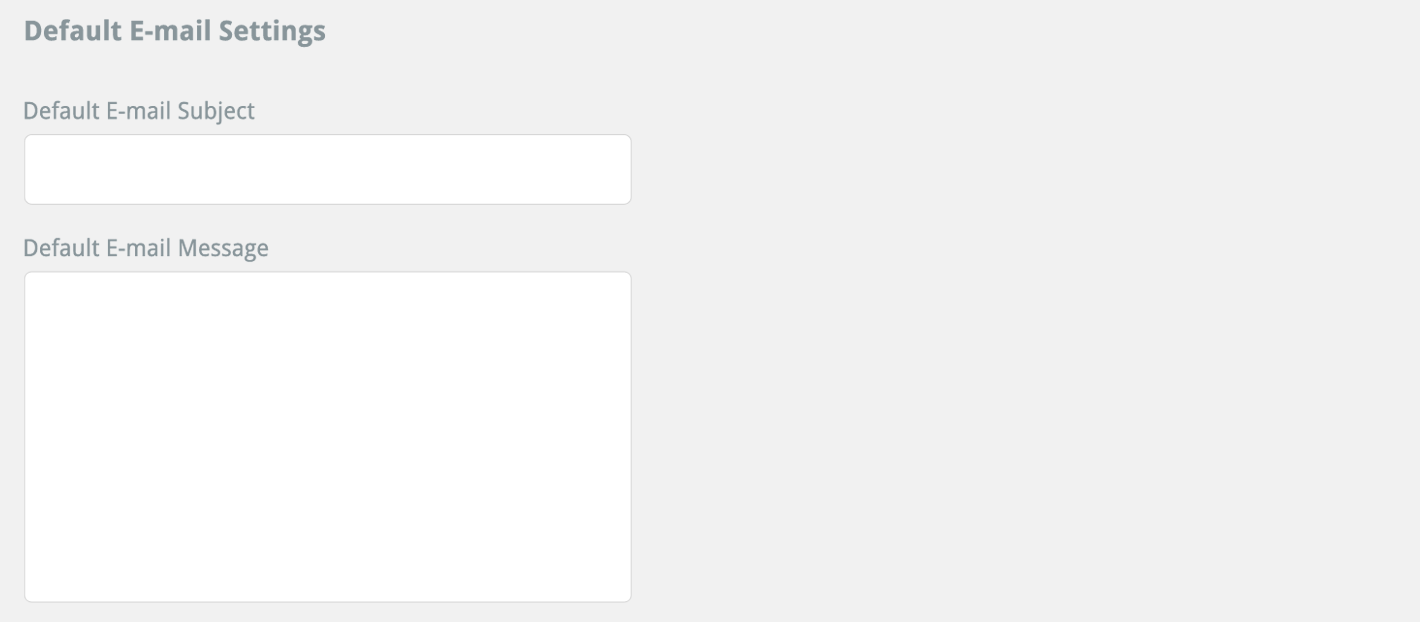
Miután elégedett a témával és az üzenettel, kattintson a kék VÁLTOZÁSOK MEGTAKARÍTÁSA gombra a ALAPBEÁLLÍTÁSOK szakasz jobb felső sarkában.

A programok e-mailben küldésével kapcsolatban további információkért kattintson az alábbi linkre:
Az Ön Programjának E-mailben Küldése
Az ALAPBEÁLLÍTÁSOK szakasz bal oldalán található két szakasz a LOGÓ és a PROFIL szakasz. Ezek a szakaszok a képernyő tetején található füleken keresztül érhetők el.
A LOGÓ szakasz lehetővé teszi, hogy feltöltse a saját logóját, így az megjelenik az összes rehabilitációs kéziratában, amelyet létrehoz. A PROFIL szakasz lehetővé teszi, hogy megváltoztassa a bejelentkezési jelszavát, a felhasználói adatait, és tartalmazza a feliratkozásával kapcsolatos információkat (felhasználók száma, időtartam és lejárati dátum, valamint egy link a feliratkozás megújításához).
A további információkért ezekkel a szakaszokkal kapcsolatban kattintson az alábbi megfelelő linkre:
A Logó szakasz
A Profil szakasz